Caso do usuário: Posso fazer backup OneDrive para Box?
"OneDrive oferece-me apenas 5GB de armazenamento grátis e é tão limitado. Portanto, eu quero mover alguns arquivos para a Box (que me fornece 10GB de espaço de armazenamento gratuito) para backup. Posso fazer backup de arquivos do OneDrive para Box? Como fazer backup de o todo OneDrive? "
Os usuários escolhem fazer o backup de dados de uma nuvem para outra por diferentes razões, e alguns estão se perguntando se podem atingir o objetivo facilmente. Felizmente, a resposta é definitivamente sim! Quaisquer serviços de armazenamento em nuvem você utiliza, você pode fazer o backup de dados entre nuvens de forma eficaz, utilizando métodos diferentes.
Por que fazer backup do OneDrive para Box?
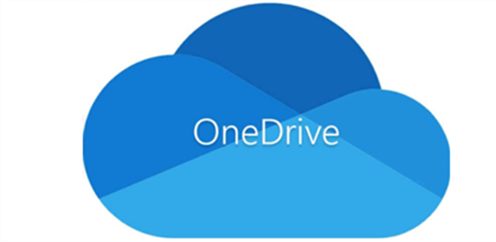
No entanto, por que fazer backup de dados do OneDrive para Box? Há algum aspecto no Box que seja melhor do que o OneDrive? Na verdade, pode ser benéfico fazer backup dos dados da OneDrive para Box para os seguintes aspectos:
- OneDrive falha algumas vezes. Embora o Microsoft OneDrive seja um serviço popular e excelente de armazenamento em nuvem para as pessoas armazenarem dados, alguns usuários reclamam que a interface do usuário falha e às vezes não conseguem se conectar sem nenhuma razão.
- Aproveitar mais recursos no Box. Ao configurar permissões quando compartilham arquivos com outros usuários no OneDrive, os usuários só podem selecionar visualizar/editar. Enquanto o Box oferece aos usuários mais opções e combinações que OneDrive não tem, como por exemplo, pode baixar, etc.
- O Box está se concentrando nos negócios. A capacidade de compartilhamento de arquivos do Box é de nível empresarial. Além disso, o Box permite que os usuários tenham a propriedade em grupo de arquivos.
Como você pode ver, há muitas vantagens em backup OneDrive para Box, especialmente para usuários empresariais. O Box oferece mais recursos que OneDrive não oferece. De qualquer forma, ele não é apenas uma plataforma para backup de dados, mas também um serviço que lhe permite gerenciar seus dados de forma eficiente.
Como fazer backup do OneDrive para Box
Nesta seção, há 2 soluções principais para ajudá-lo a fazer o backup dos arquivos do OneDrive para o Box. Uma é fazer o backup dos dados de OneDrive para Box de uma forma tradicional; a outra é contar com um serviço grátis de terceiros para ajudá-lo a realizar a tarefa de backup. Após a leitura, você pode escolher o método que é adequado para você.
Backup do OneDrive para Box com download e upload
Se houver apenas alguns arquivos na OneDrive que você queira fazer backup para o Box, você pode fazer backup diretamente manualmente. Isto é, você pode simplesmente baixar os arquivos no OneDrive que você quer fazer backup. Em seguida, enviá-los novamente para o Box. Vamos aprender os passos em detalhes:
Passo 1: Faça o login em seu OneDrive.
Passo 2: Localize os arquivos e dados que você deseja fazer backup, e clique com o botão direito do mouse em eles, a seguir, escolha “Transferir” para fazer download para seus dispositivos locais.
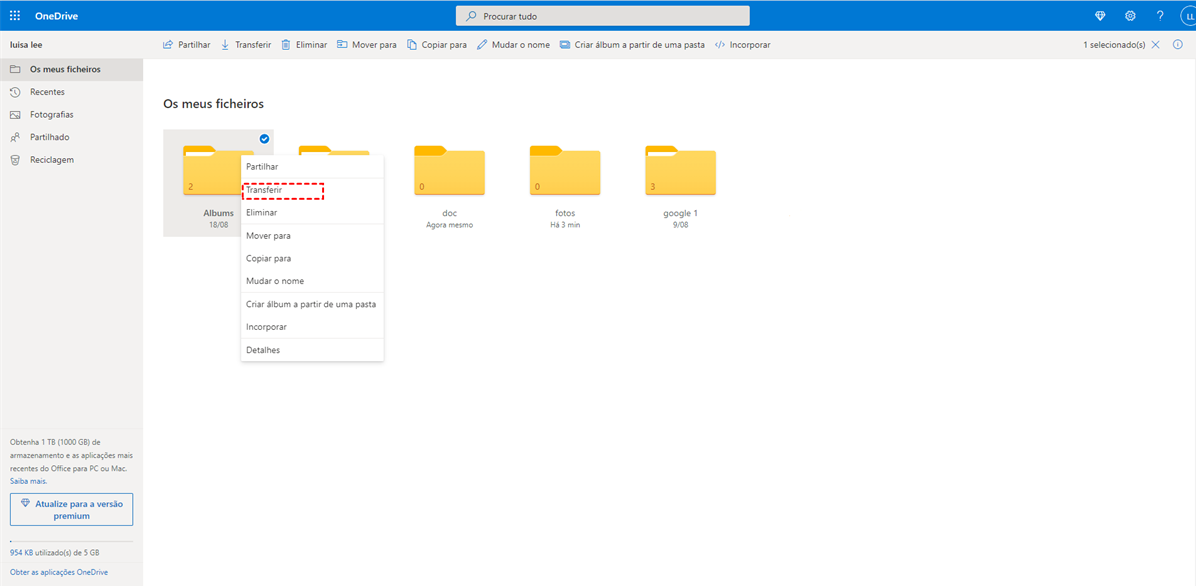
Passo 3: Agora, faça o login em Box e depois faça o upload dos arquivos que você baixou do OneDrive.
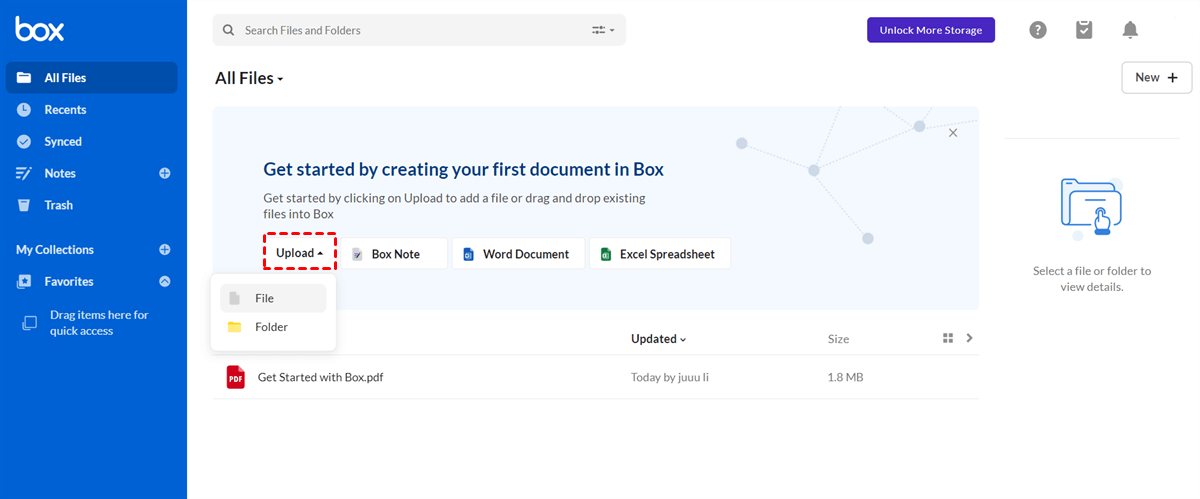
Desta forma, é fácil fazer backup de dados do OneDrive para Box. Se você apagar esses arquivos no OneDrive, ou se esses arquivos forem perdidos por causa de alguns erros técnicos, você pode ir até Box para verificar o backup e então restaurar esses arquivos novamente.
Nota: Como o processo de download e upload custam muito tempo, este método é aconselhável quando você tem apenas poucos dados para fazer backup. Se houver muitos arquivos, seu computador não funciar bem durante o processo de download e upload.
Fazer backup do OneDrive para Box com MultCloud eficientemente
Além de fazer backup dos dados manualmente, aqui há outra forma de fazer backup OneDrive para Box sem esforço, usando um serviço profissional de terceiros, MultCloud. MultCloud é um gerenciador de múltipla nuvem, especializada em fazer backup de dados entre nuvens e permite que os usuários gerenciem mais de 30 serviços em nuvem como OneDrive, Box, Dropbox, Google Drive, Google Photos, MEGA, Flickr, etc. em uma única plataforma.

Além disso, MultCloud oferece vários recursos como “Transferência na nuvem”, “Sincronização em nuvem” “Backup de nuvem”, etc. para transferir, sincronizar e fazer backup de arquivos entre nuvens suportadas por MultCloud. Por exemplo, é muito conveniente migrar OneDrive para Google Drive. Ao mesmo tempo, tem outras funções básicios incluindo baixar, enviar, compartilhar, apagar, etc.
Aqui, você pode aprender a maneira eficiente de fazer backup do OneDrive para Box com MultCloud passo ao passo.
Passo 1: Crie uma conta MultCloud pelo e-mail de sua preferência. Ou, você pode pressionar "Experimentar sem se inscrever" para obter uma conta temporária.

Passo 2: Clique em “Adicionar nuvem” na barra de tarefas à esquerda. Em seguida, você verá 32 serviços de nuvens principais que MultCloud suporta na página principal. Se você quiser fazer backup dos dados do OneDrive para Box, você precisa adicionar o OneDrive e o Box respectivamente.
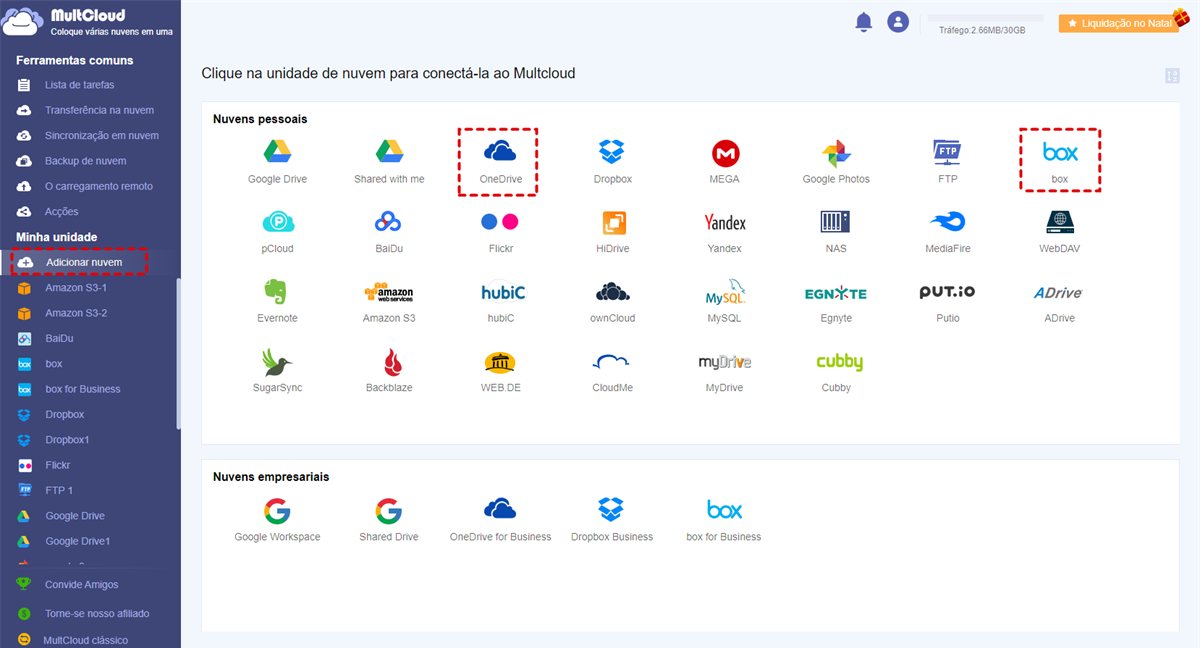
Passo 3: Ir para “Backup de nuvem” em “Ferramentas comuns” no lado esquerda. Em seguida, selecione os arquivos ou dados no OneDrive que você deseja fazer backup clicando na caixa à esquerda (você também pode selecionar todo o OneDrive como o diretório de origem). Em seguida, selecione Box como o diretório de destino. Por fim, toque em “Backup imediatamente”.
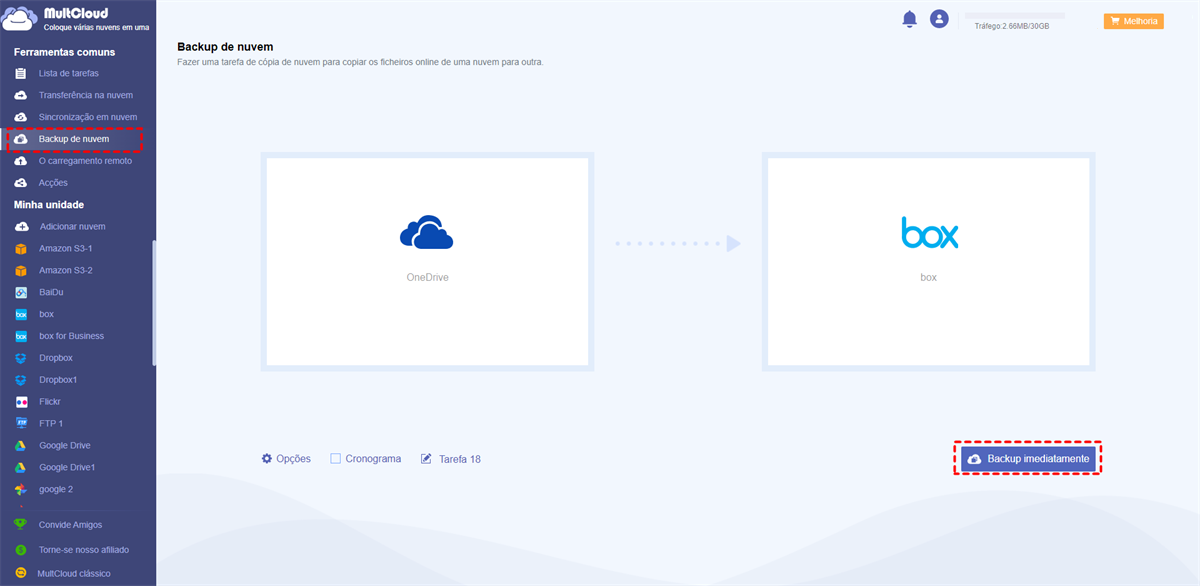
Nota: Por outro lado, se você quiser fazer backup do Box para OneDrive, tudo que você precisa fazer é trocar o diretório de origem e o diretório de destino.
Desta forma, MultCloud pode ajudá-lo a fazer backup do OneDrive para Box sem problemas e evitar o incômodo processo de download e upload. Desda forma, também pode backup do Dropbox para Box.
Além disso, existem outras configurações avançadas em “Backup de nuvem”. Por exemplo, você pode entrar em “Opções” para ativar o “E-mail”, o que significa que você receberá um e-mail informando após a tarefa está completa. Além disso, a função “Filtro” pode descobrir rapidamente os arquivos com certas extensões para backup.
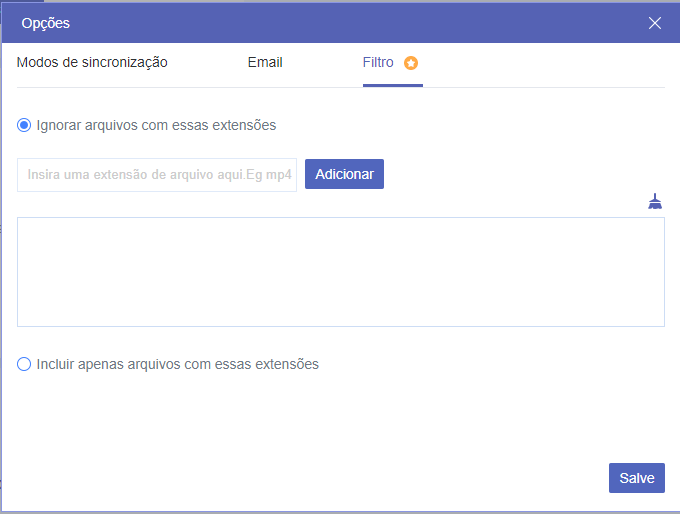
Ao mesmo tempo, se você estiver ocupado e não puder sentar-se em frente ao computador para supervisionar o processo de backup, não se preocupe, você pode fazer uma tarefa de backup programada, o que significa que MultCloud pode executar a tarefa de backup diariamente, semanalmente ou mensalmente automaticamente.

Dica: O recurso de “Backup de nuvem” de MultCloud pode fazer backups de seus dados em diferentes nuvens e manter seus dados seguros. Mesmo que você apague seus arquivos na nuvem de origem, você pode restaurá-los facilmente. Só vá à “Lista de tarefas” e clique nas 3 linhas paralelas ao lado do tarefa para selecionar “Restaurar”.
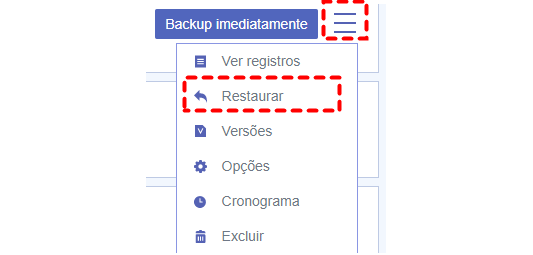
Dica de bônus: Como transferir arquivos do OneDrive para Box facilmente
Se você achar insuficiente armazenar seus dados no OneDrive, que oferece apenas 5GB de armazenamento gratuito, você pode transferir arquivos do OneDrive para a Box (que oferece 10GB) e depois liberar o espaço do OneDrive e continuar usando este serviço gratuitamente.
Então, como transferir arquivos de OneDrive para Box rapidamente? Felizmente, MultCloud não só pode ajudá-lo a fazer backup do OneDrive para Box, mas também oferece uma maneira fácil de transferir de nuvem para nuvem com o recurso “Transferência na nuvem”. Agora, vamos ver como MultCloud funciona:
Passo 1: Entre em sua conta MultCloud e depois adicione OneDrive e Box.
Passo 2: Vá para “Transferência na nuvem” e selecione OneDrive como o diretório de origem e Box como o diretório de destino. Em seguida, clique em “Transferir agora”.
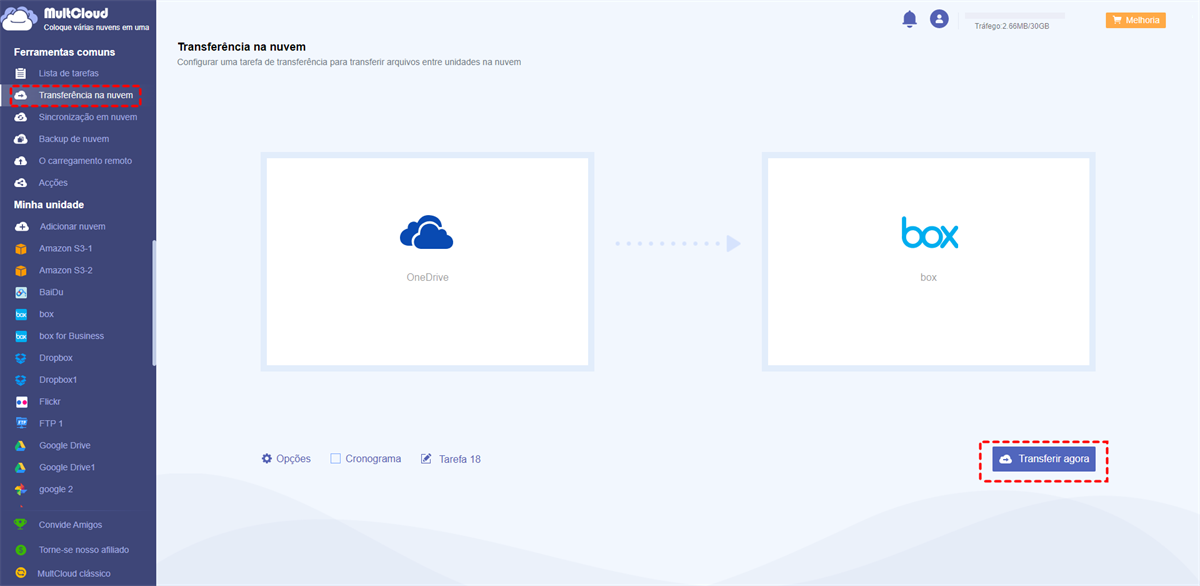
Dicas:
1. MultCloud oferece uma velocidade de transmissão líder do setor, que pode ajudá-lo a transferir muitos arquivos o mais rápido possível. E os precosso em MultCloud depende de tráfigo de dados, e cada usuário tem 30GB de tráfego grátis. Se quiser ter mais tráfego, velocidade mais rápida, e mais recursos, pode atualizar conta.
2. Além de “Transferência na nuvem”, há um recurso avançado chamado “Sincronização em nuvem” que fornece 9 diferentes modos de sincronização para ajudá-lo a sincronizar arquivos entre nuvens.
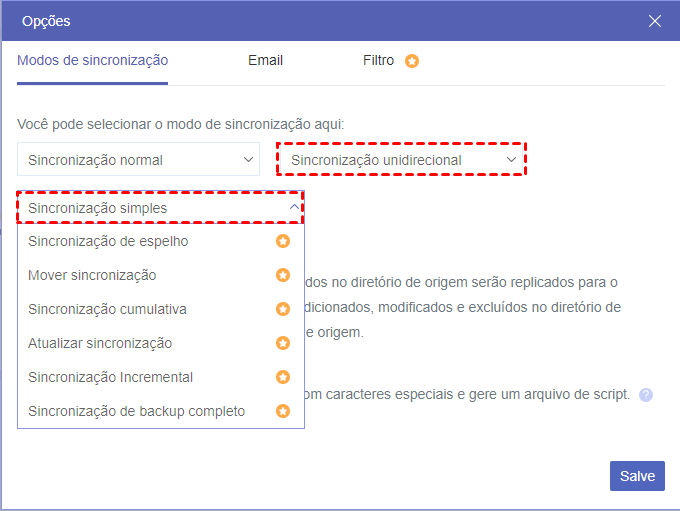
Conclusão
Este artigo oferece-lhe 2 métodos básicos e úteis para ajudá-lo a fazer backup do OneDrive para Box. Um é fazer backup de arquivos entre nuvens manualmente com download e upload e o outro é fazer backup de arquivos de forma eficiente com MultCloud. Em resumo, se você tiver apenas alguns dados para fazer backup e não quiser pedir ajuda a outros serviços de terceiros, você pode fazer as tarefas de backup manualmente.
Entretanto, quando tem arquivos grandes, você pode usar o recurso de “Backup de nuvem” de MultCloud para resolvê-lo. Este serviço é grátis e excelente. Você não só pode sincronizar pasta OneDrive para o PC, copiar do MEGA para o Google Drive, compartilhar a pasta no Dropbox, mas também transferir e sincronizar arquivos entre nuvens sem problemas.
MultCloud Suporta Nuvens
-
Google Drive
-
Google Workspace
-
OneDrive
-
OneDrive for Business
-
SharePoint
-
Dropbox
-
Dropbox Business
-
MEGA
-
Google Photos
-
iCloud Photos
-
FTP
-
box
-
box for Business
-
pCloud
-
Baidu
-
Flickr
-
HiDrive
-
Yandex
-
NAS
-
WebDAV
-
MediaFire
-
iCloud Drive
-
WEB.DE
-
Evernote
-
Amazon S3
-
Wasabi
-
ownCloud
-
MySQL
-
Egnyte
-
Putio
-
ADrive
-
SugarSync
-
Backblaze
-
CloudMe
-
MyDrive
-
Cubby
